W tym przewodniku przyjrzyjmy się, jak grać w Minecrafta na Linux Mint.
Minecraft na Linux Mint
Jeśli nie wiesz, Minecraft oferuje wersję gry Java. Pozwala to cieszyć się grą w każdym systemie, na którym można uruchomić JVM (Java Virtual Machine). Oto krótkie odświeżenie sposobu działania programów Java. Kody Java po skompilowaniu zamieniają się w uniwersalne kody bitowe. Te uniwersalne kody bitowe mogą być wykonywane na maszynie JVM działającej na dowolnej platformie.
Tak więc, aby cieszyć się Minecraftem na Linux Mint, oto kroki, które musisz wykonać.
- Kup Minecraft (pomiń, jeśli już to zrobiłeś)
- Zainstaluj odpowiednie sterowniki
- Zainstaluj odpowiednie środowisko JRE
- Zainstaluj i graj w Minecrafta
Więc zacznijmy!
Krok 1. Kupowanie Minecrafta
Opracowany przez Mojanga, wydali Minecrafta w 2009 roku. Jest rok 2019, a Minecraft nadal jest jedną z najlepszych gier wszech czasów. Założę się, że wielu z was nadal lubi grać. Nie jest to jednak żaden tytuł free-to-play. Kosztuje około 30 USD. Zdobądź Minecrafta.
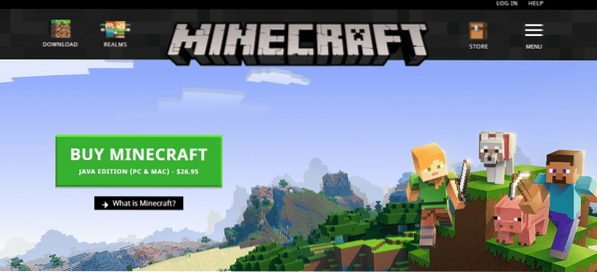
Jeśli kupiłeś już Minecrafta, nie musisz go ponownie kupować. Jeśli jednak planujesz założyć nowe konto, upewnij się, że naprawdę interesujesz się grą. Nie martw się; jest to zakup jednorazowy; wszystko inne jest darmowe!
Krok 2. Zainstaluj odpowiedni sterownik
Minecraft nigdy nie jest tytułem wymagającym dużej ilości grafiki. Nawet najbardziej „ziemniaczany” system może uruchomić Minecrafta, nie ma problemu. Jest to jednak gra 3D i może znacznie skorzystać na dedykowanym sprzęcie do przetwarzania 3D, prawda? Obecnie na rynku dostępnych jest 3 głównych dostawców procesorów graficznych: Intel (zintegrowany procesor graficzny), NVIDIA i AMD.
Sterowniki graficzne są zastrzeżone. Jednak AMD obsługuje sterowniki typu open source. Bez względu na to, jaki masz układ GPU, aby uzyskać odpowiedni zestaw sterowników, wykonaj następujące czynności.
W „Menu” wyszukaj „kierowca”.
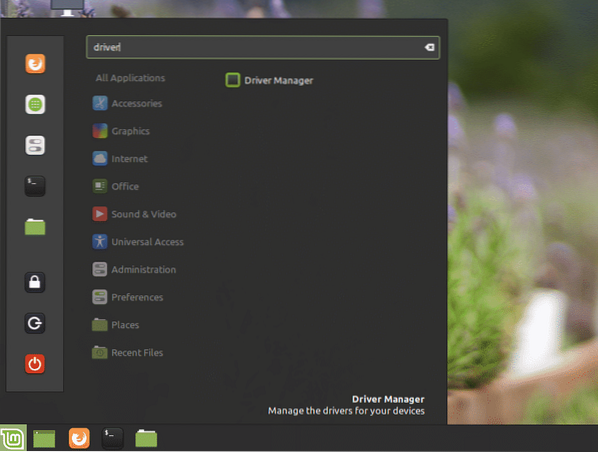
Kliknij „Menedżer sterowników”.
Zamierzasz wykonać coś wrażliwego, więc będzie to wymagało hasła roota.
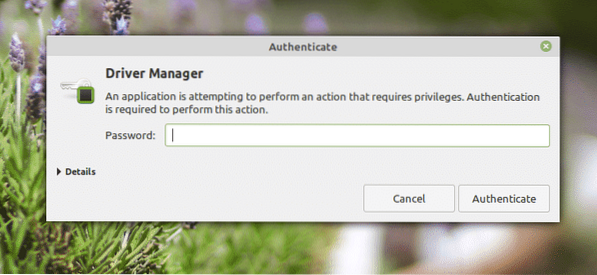
Na ekranie możesz wybrać zastrzeżony sterownik dla swojego systemu.
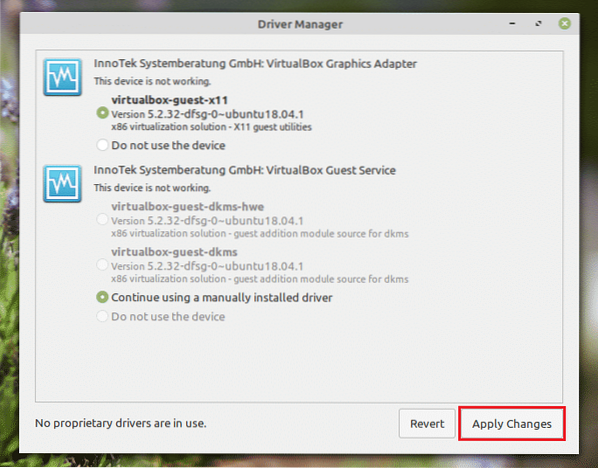
Jeśli wprowadziłeś jakiekolwiek zmiany, kliknij „Zastosuj zmiany”.
Będziesz mieć możliwość ponownego uruchomienia systemu. Uruchom ponownie, aby zmiany zaczęły obowiązywać.
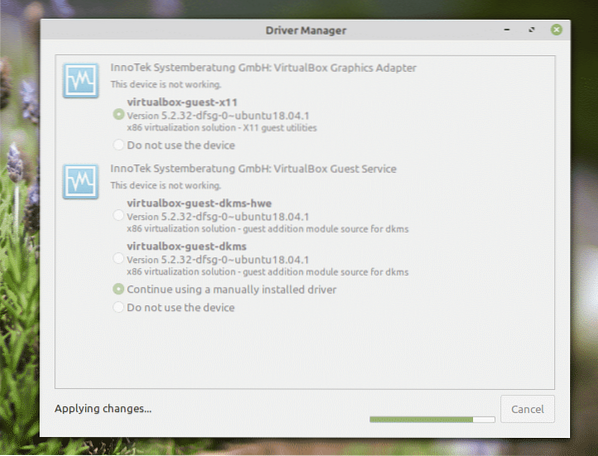
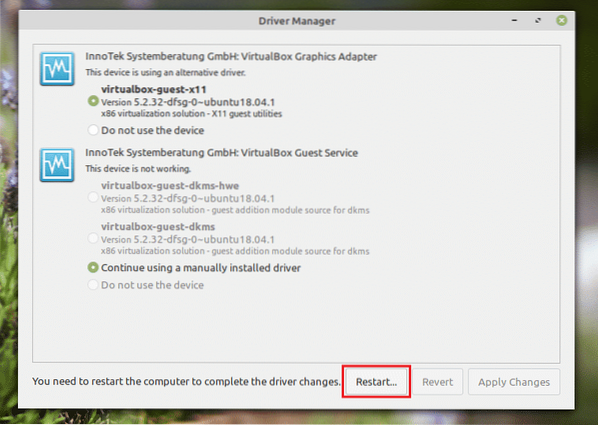
Krok 3. Instalowanie odpowiedniego środowiska JRE
Nadchodzi nieco trudna część. Na rynku dostępnych jest wiele środowisk JRE (Java Runtime Environment). Podczas gdy OpenJDK powinien działać dobrze, oficjalna rekomendacja dla Minecrafta korzysta z Oracle, ponieważ to właśnie tego twórcy używali do stworzenia gry.
Tutaj pokażę, jak zainstalować zarówno OpenJDK JRE, jak i Oracle JRE. Jeśli napotkasz jakiś problem z OpenJDK, musisz przejść na Oracle.
Instalowanie OpenJDK JRE
Uruchom terminal i uruchom następujące polecenie.
aktualizacja sudo apt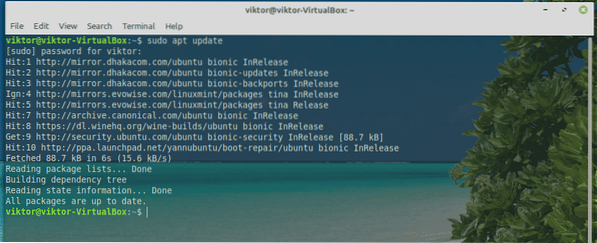
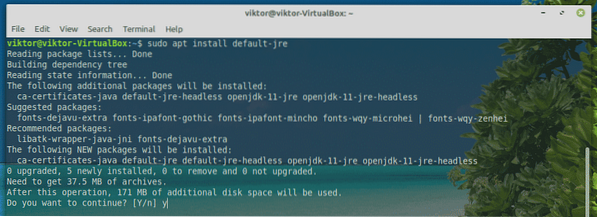
Instalowanie Oracle JRE
Instalacja Oracle JRE to trudny proces. Wymaga kilku skomplikowanych operacji systemu. Upewnij się, że uważnie śledzisz każdy krok.
Dzięki twórcom Linux Uprising istnieje teraz dedykowany PPA, który oferuje wszystkie najnowsze wersje Oracle Java. W momencie pisania tego artykułu Java 13 jest najnowszą wersją wydania Oracle.
Odpal terminal i dodaj PPA.
sudo add-apt-repository ppa: linuxuprising/java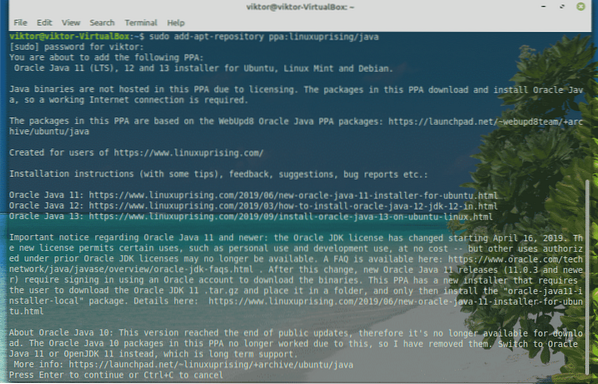
Teraz zaktualizuj pamięć podręczną APT.
aktualizacja sudo apt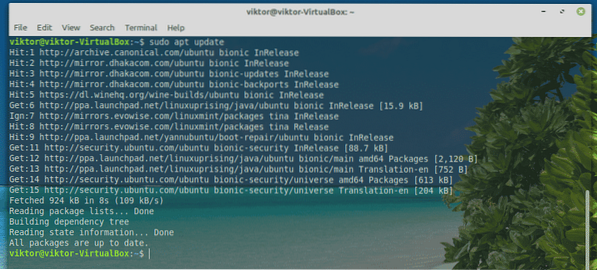
Zainstaluj Oracle JDK 13.
sudo apt install oracle-java13-installer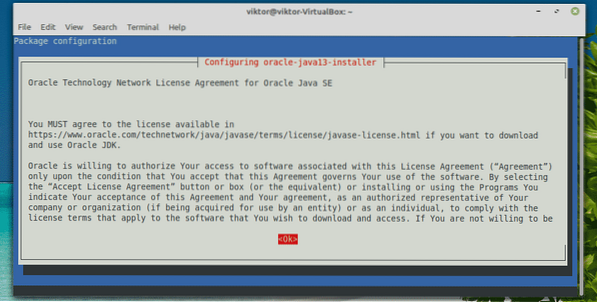
Uruchomi się skrypt instalacyjny. Zaakceptuj umowę licencyjną. Wybierz „OK”.
Oto kolejna umowa licencyjna. Wybierz „Tak”.
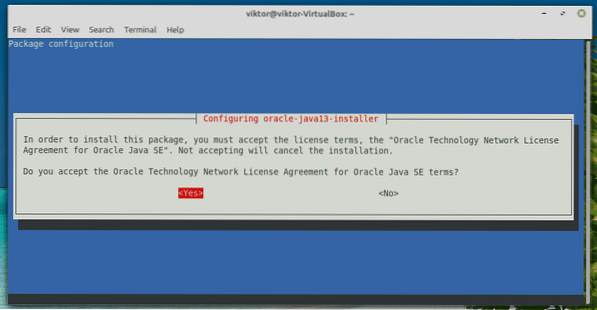
Instalacja będzie kontynuowana. To zajmie trochę czasu, więc bądź cierpliwy.
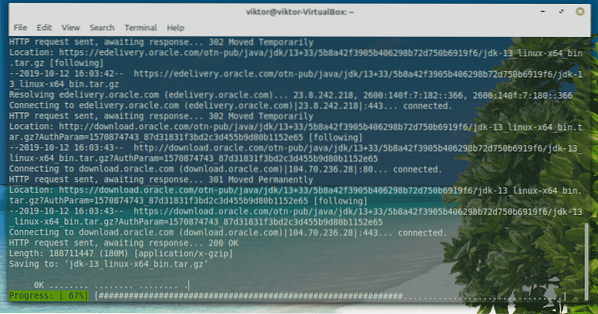
Po zakończeniu instalacji nadszedł czas, aby ustawić Oracle JDK 13 jako domyślny. Uruchom następujące polecenia.
sudo apt install oracle-java13-set-default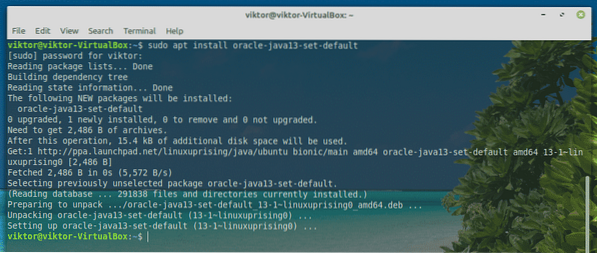
Krok 4. Zainstaluj i graj w Minecrafta
Najpierw upewnij się, że JRE jest poprawnie zainstalowane w systemie. Uruchom terminal i uruchom następujące polecenie.
wersja java
Jeśli wynik wygląda mniej więcej tak, możesz już iść. W przeciwnym razie postępuj zgodnie z instrukcjami opisanymi w „Kroku 4”.
W tym przewodniku będę korzystał z wersji demonstracyjnej gry Minecraft. Pobierz Minecraft. W tym przypadku jest to „Minecraft.plik deb.
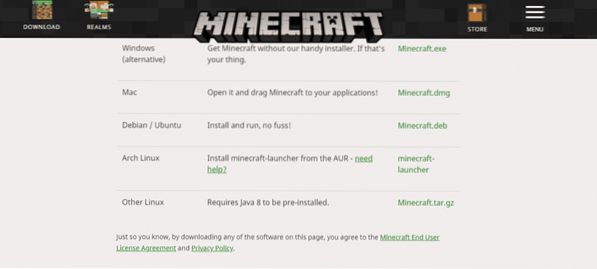
Po zakończeniu pobierania uruchom terminal i zainstaluj pakiet.
instalacja sudo apt ./Minecraft.deb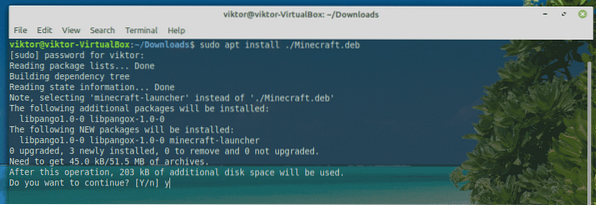
Teraz uruchom Minecraft Launcher z menu.
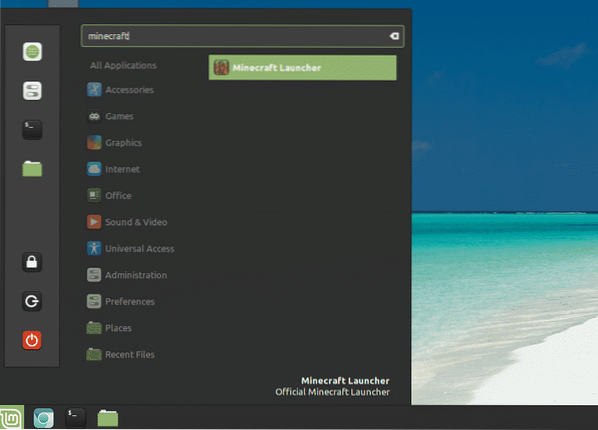
Zaloguj się na swoje konto Minecraft.
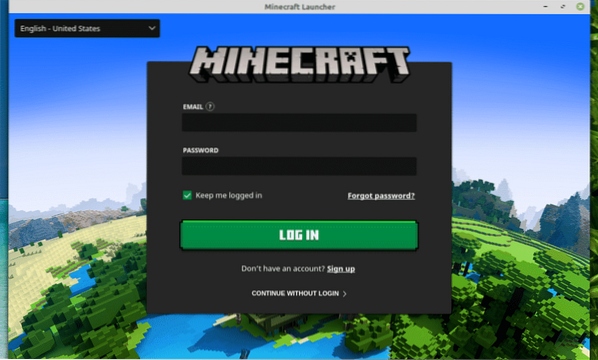
Kliknij ikonę „Odtwórz”, aby rozpocząć grę!
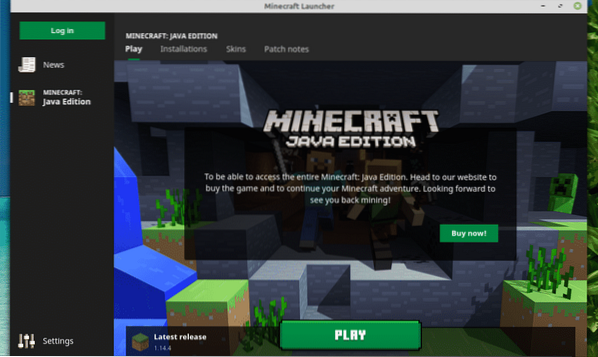
W sekcji „Aktualności” możesz sprawdzić wszystkie najnowsze informacje związane z Minecraft.
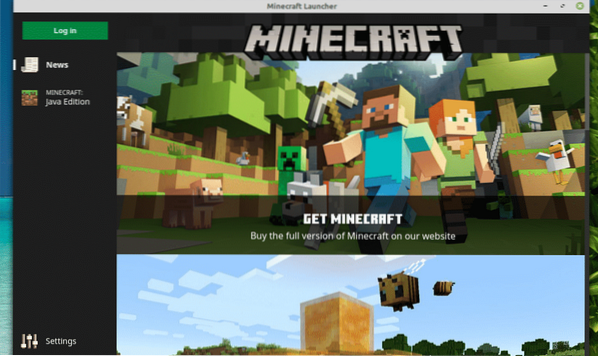
W sekcji „Ustawienia” możesz dostosować zachowanie programu uruchamiającego.
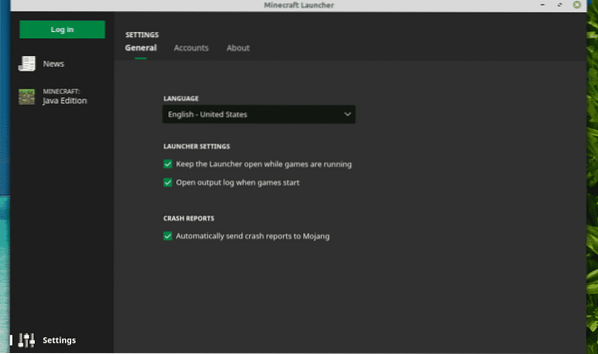
Końcowe przemyślenia
Minecraft to jedna z najprostszych gier do uruchomienia na prawie każdym komputerze. Jeśli jednak interesują Cię niektóre zaawansowane funkcje graficzne, takie jak ray tracing (wyłącznie dla procesorów graficznych NVIDIA), potrzebujesz potężnych zasobów sprzętowych, aby poradzić sobie z takim obciążeniem.
Czas wybrać diamentowy kilof i wyszlifować drogę do chwały! Ciesz się Minecraftem!
 Phenquestions
Phenquestions


